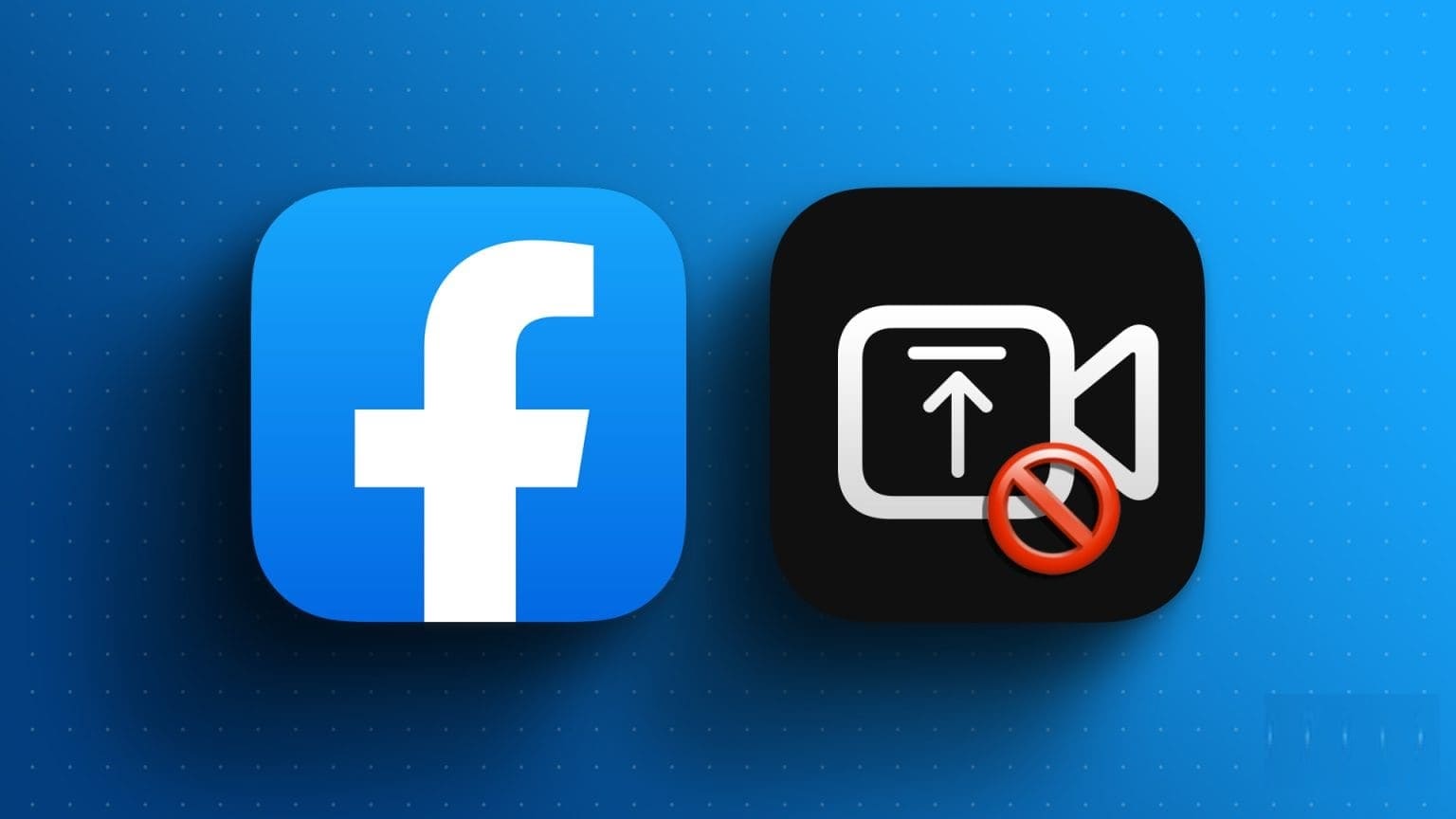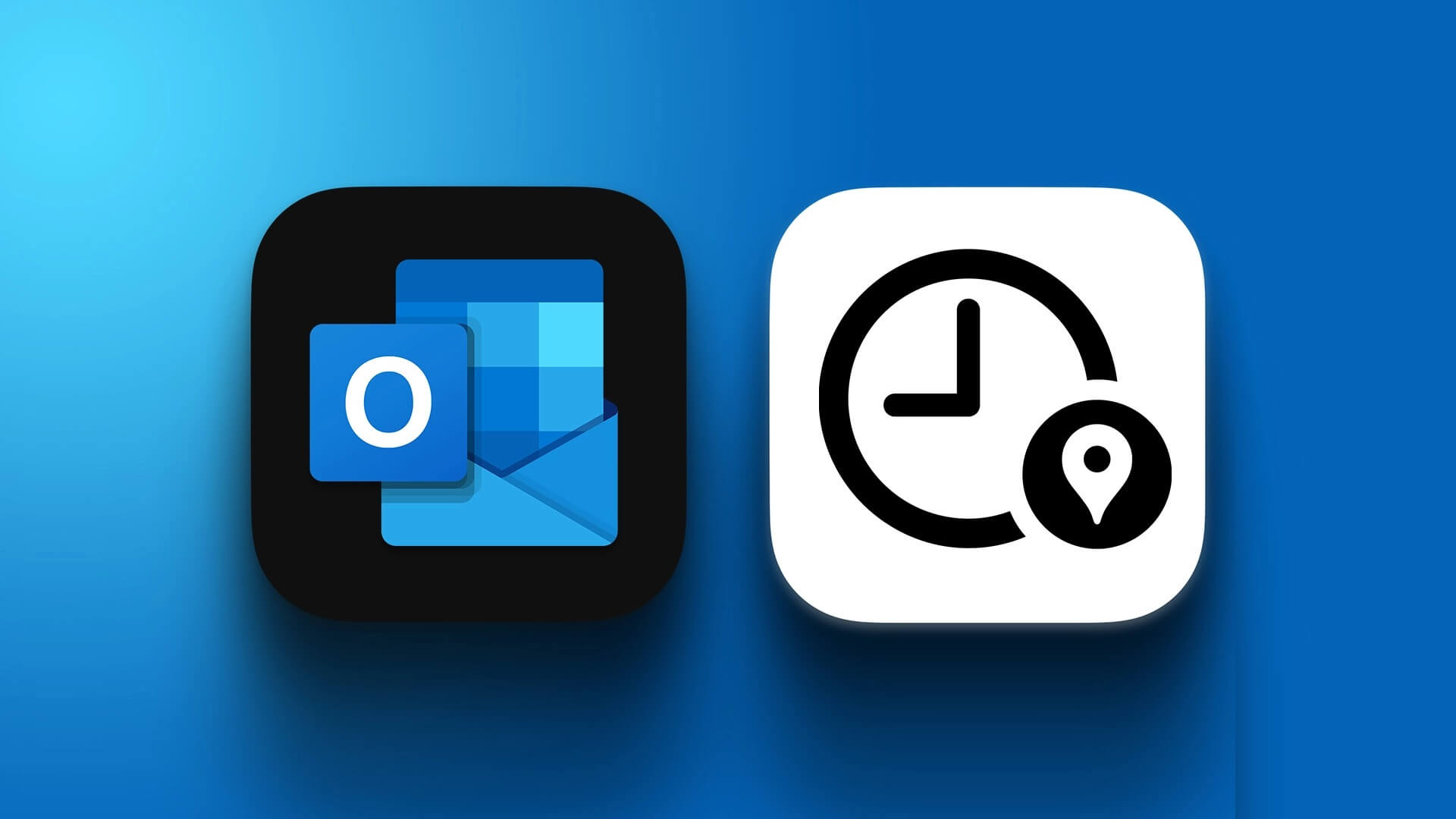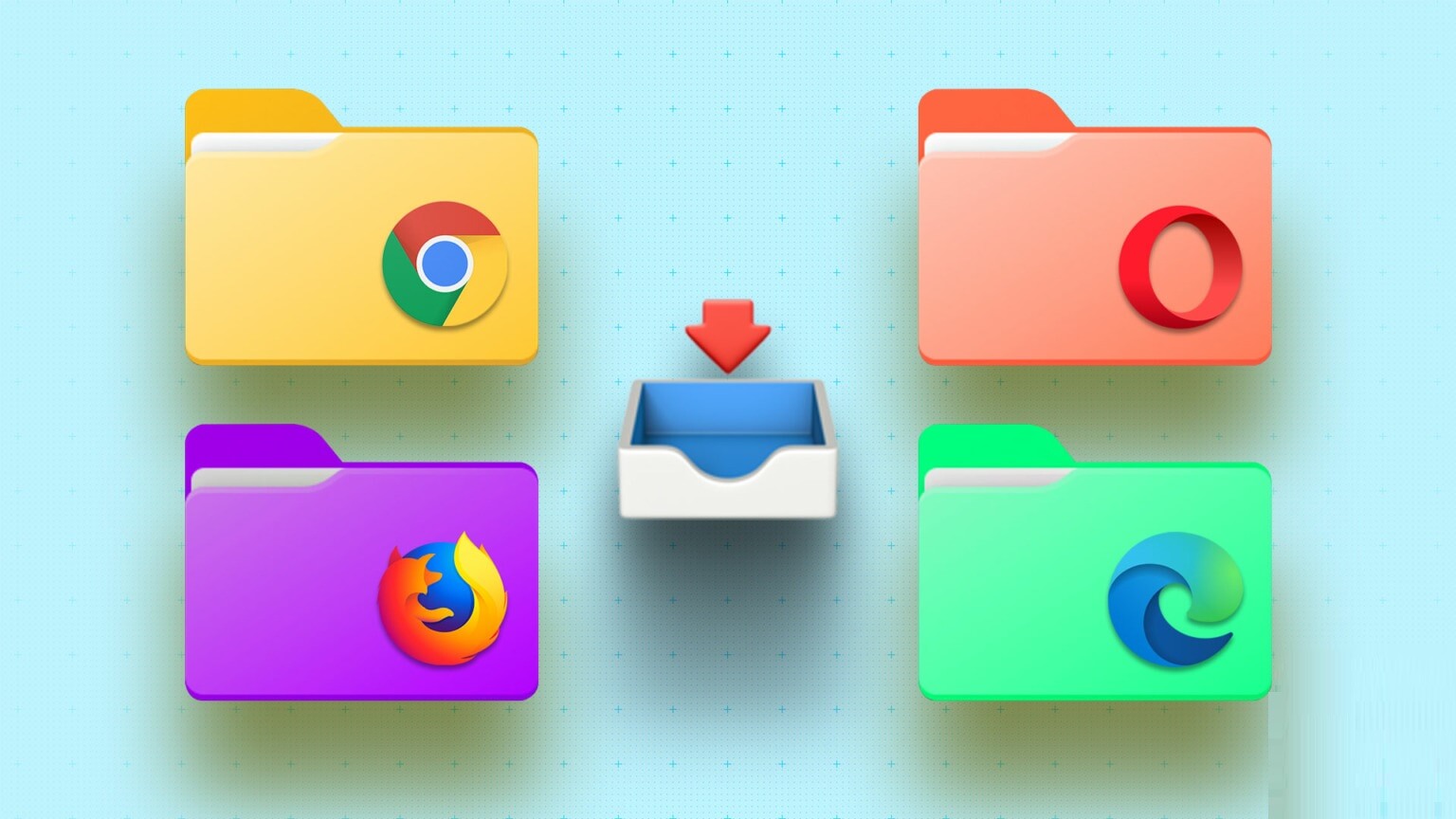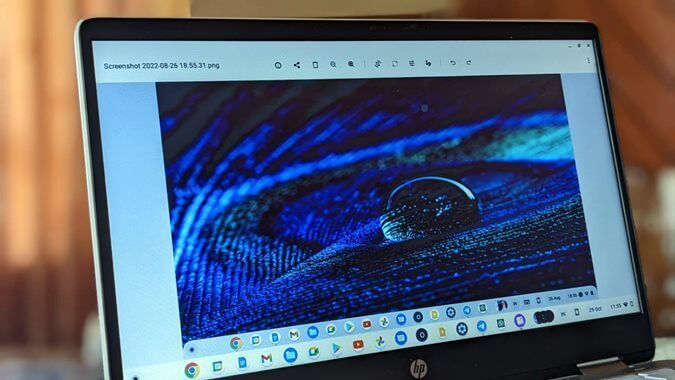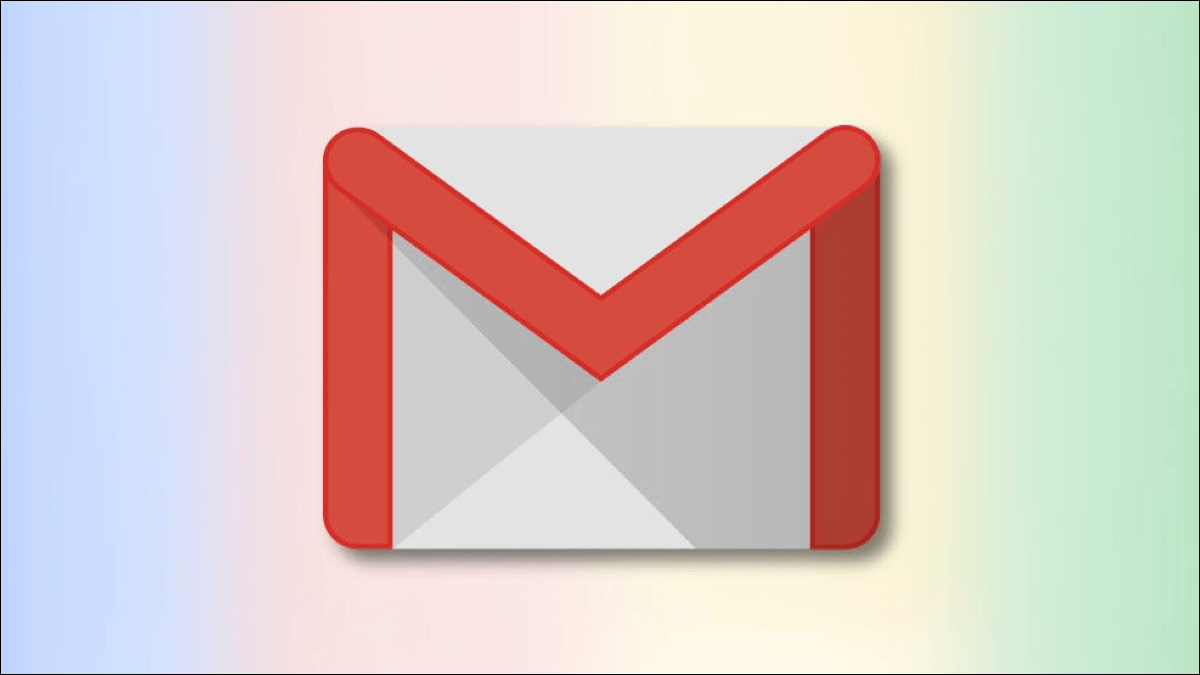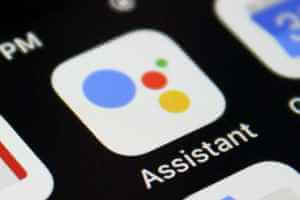Et hevet skrift er en bokstav, et tall eller et symbol som vises over annen tekst. Abonnementer er det stikk motsatte av hevet skrift. De er bokstaver, ord, tall eller setninger som vises litt under annen tekst. Denne typen tekstformatering er nyttig når du arbeider med dokumenter som krever fotnoter eller sitater. Superscript og subscript brukes ofte for kjemiske uttrykk ogsport som formler. Imidlertid gir de vanligvis ikke tilleggsinformasjon til en tekst som sluttnoter og fotnoter. Her er de forskjellige måtene du kan legge til hevet eller senket tekst i et Microsoft Word-dokument.

Legg til superkode eller abonner ved hjelp av hurtigtaster
Du kan enkelt legge til hevet og hevet skrift i Microsoft Word ved å bruke hurtigtaster på Windows-PC. Her er hva du må gjøre:
Trinn 1: På din Windows-PC, klikk på Start-menyen og søk etter Word.
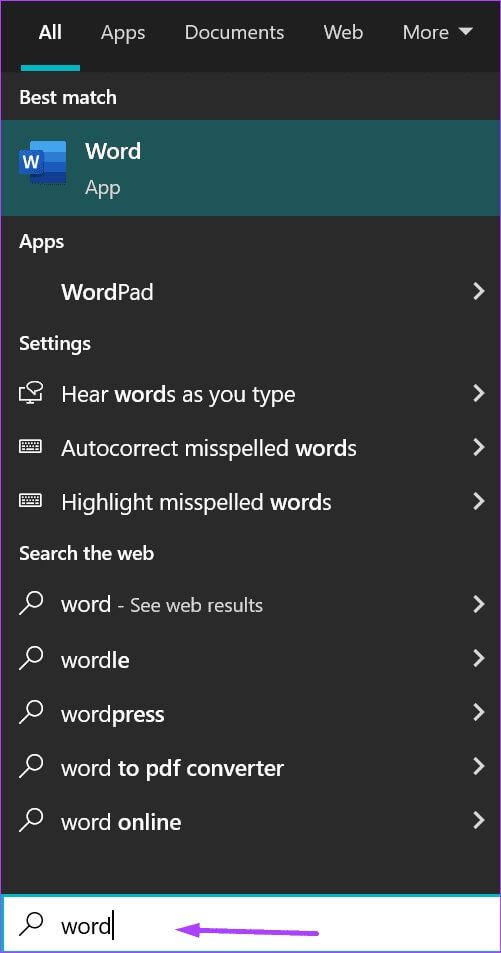
Trinn 2: Klikk på Word-applikasjonen eller Word-dokumentet du trenger for å legge til skript fra resultatene.
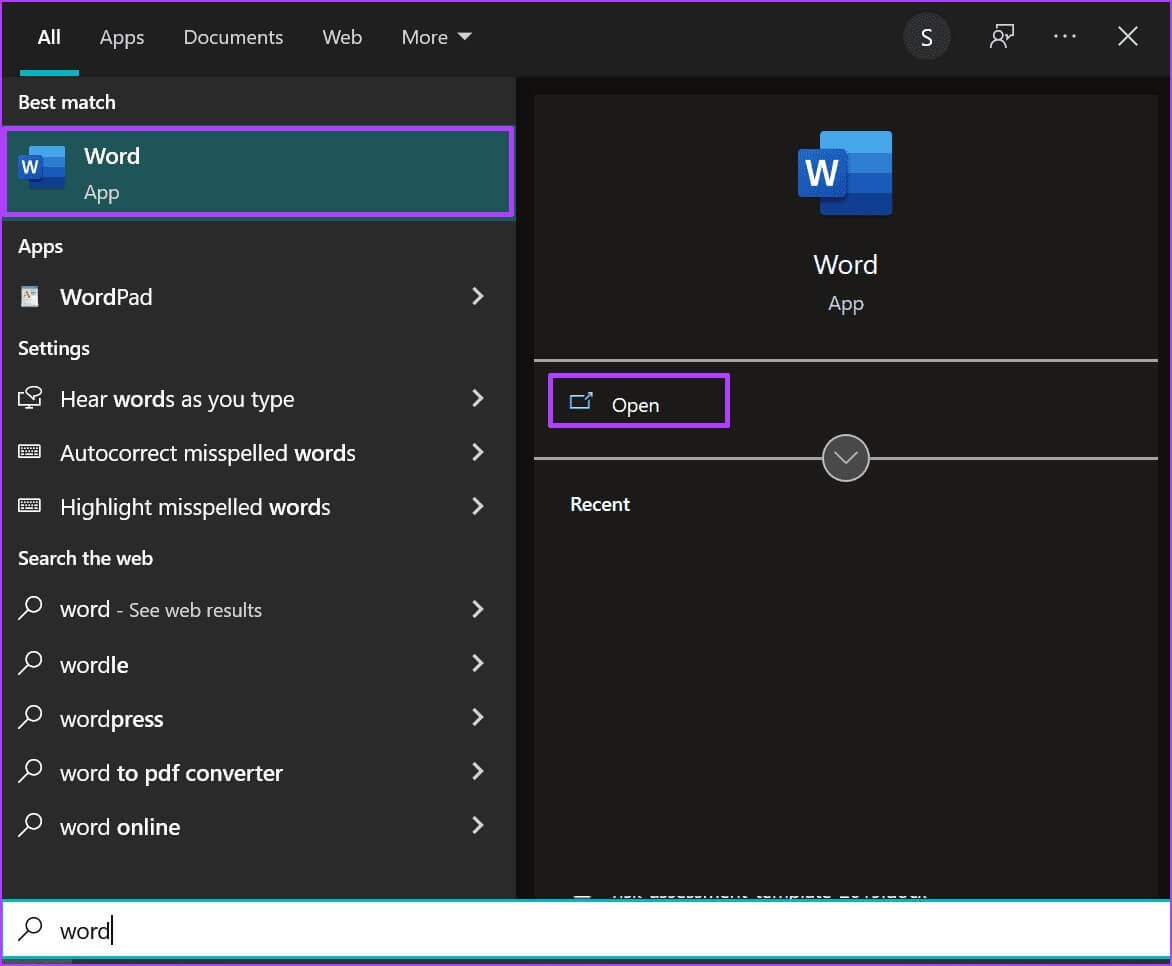
Steg 3: I Word-dokumentet velger du teksten der du vil legge til hevet eller senket skrift.
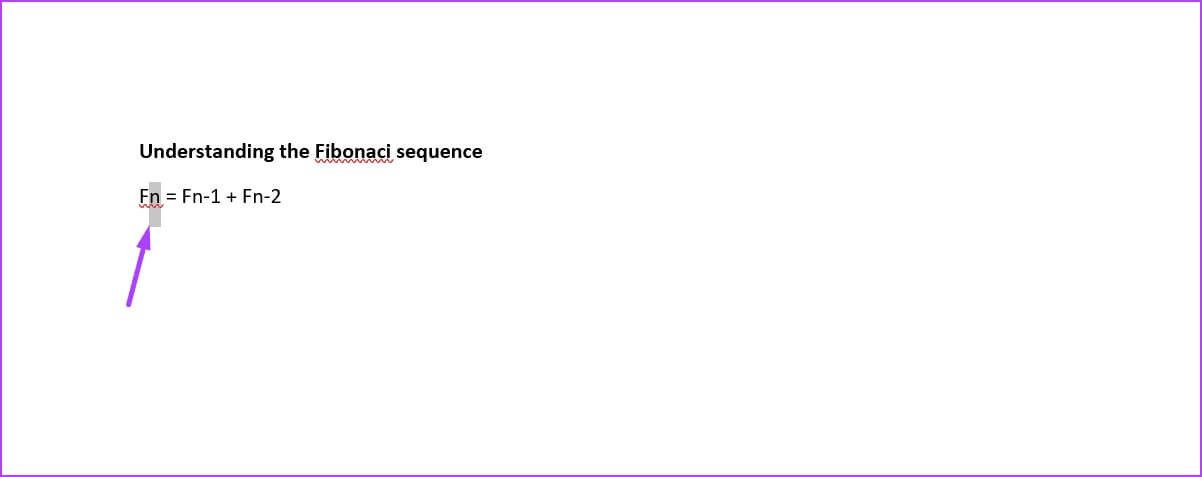
Trinn 4: Skriv inn en av hurtigtastene nedenfor:
- For hevet skrift: Ctrl + Shift + +
- For abonnementet: Ctrl + =
Bruk kun pluss- og like-tastene på hovedtastaturet. Ikke bruk tilsvarende på talltastaturet fordi de ikke vil fungere.
Trinn 5: Trykk på hurtigtastene på tastaturet igjen for å slå av formateringsalternativet når du er ferdig.
Steg 6: Trykk Ctrl + S på tastaturet for å lagre endringer.
Legg til superkode eller abonner med FONT-editor
En annen måte å legge til hevet og senket tekst til teksten din i Microsoft Word er gjennom skriftredigering. Her er hva du må gjøre:
Trinn 1: På din Windows-PC, klikk på Start-menyen og søk etter Word.
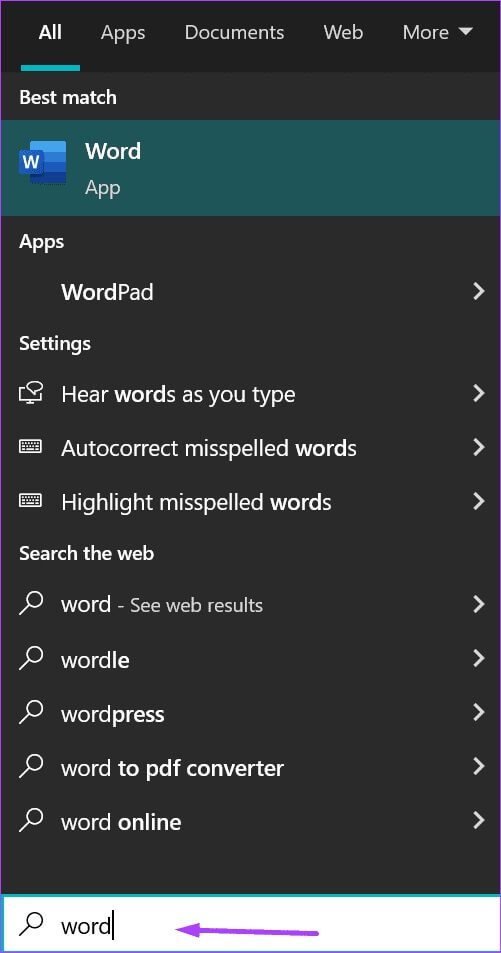
Trinn 2: Klikk på Word-applikasjonen eller Word-dokumentet du trenger for å legge til skript fra resultatene.
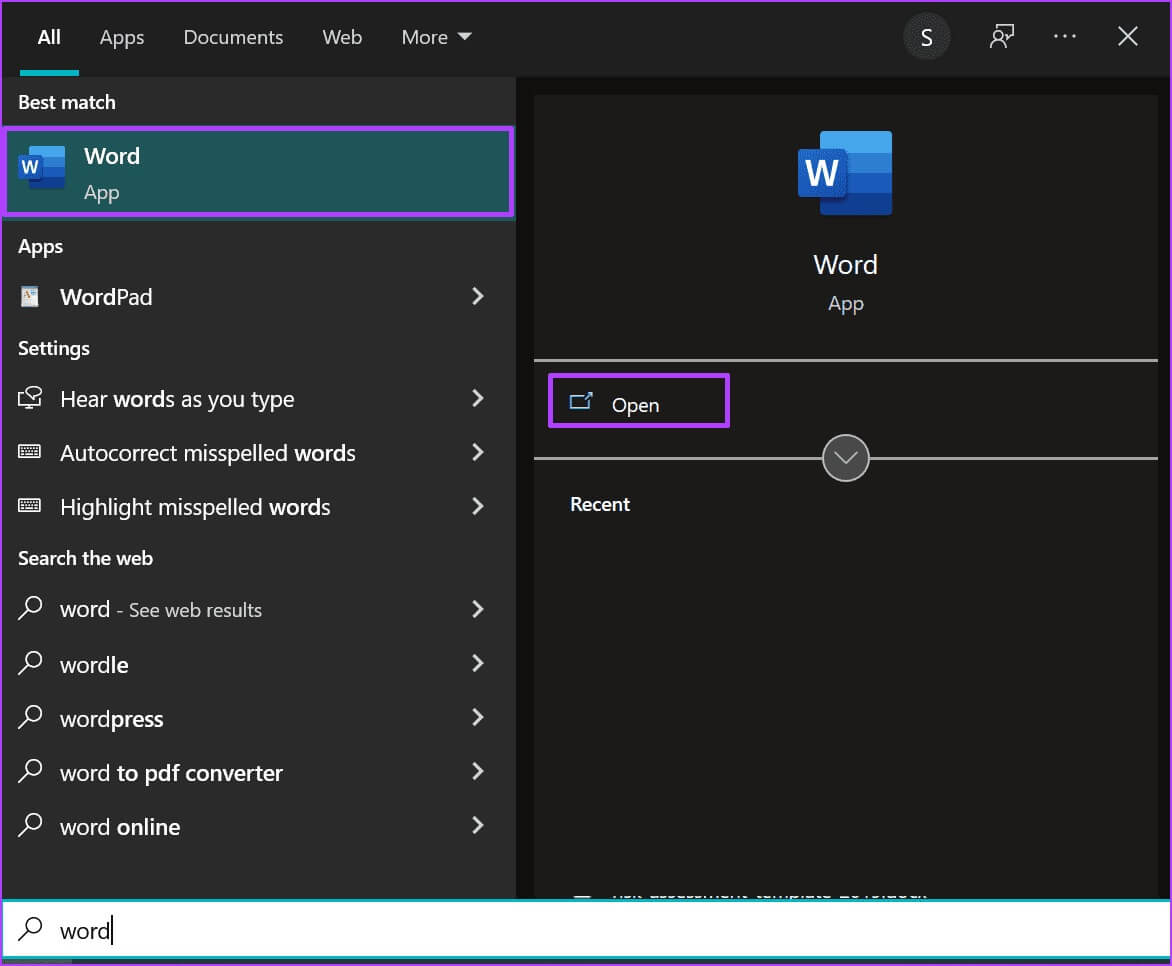
Steg 3: I et Word-dokument plasserer du markøren på den delen av teksten der du må legge til et hevet eller senket skrift. Velg i stedet teksten du vil konvertere til hevet eller senket skrift.
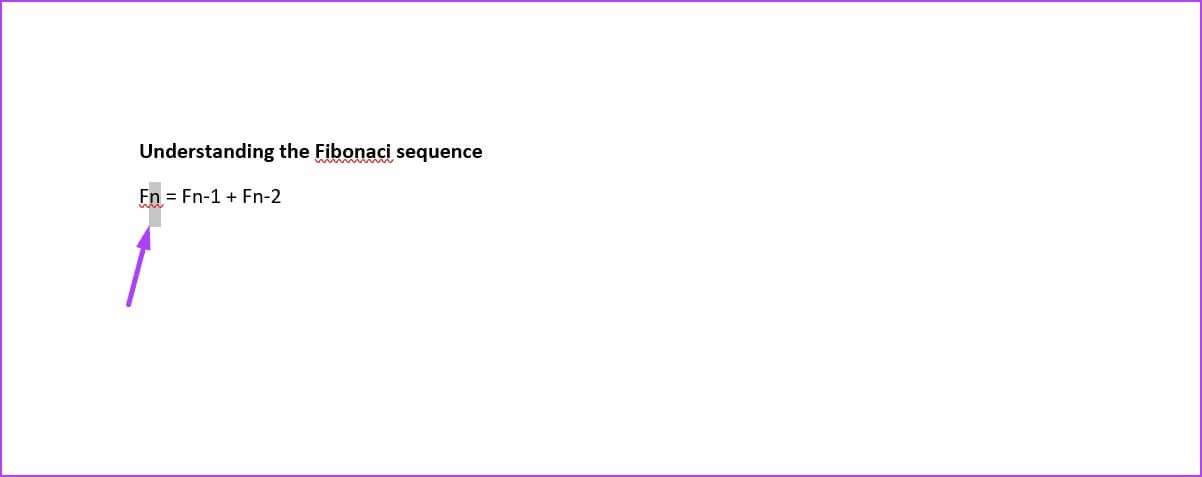
Trinn 4: Finn skriftgruppen på båndet og klikk på Superscript-knappen eller Subscript-knappen. Når du klikker på den, endres bakgrunnsfargen på knappen til mørkegrå sammenlignet med resten av linjen.
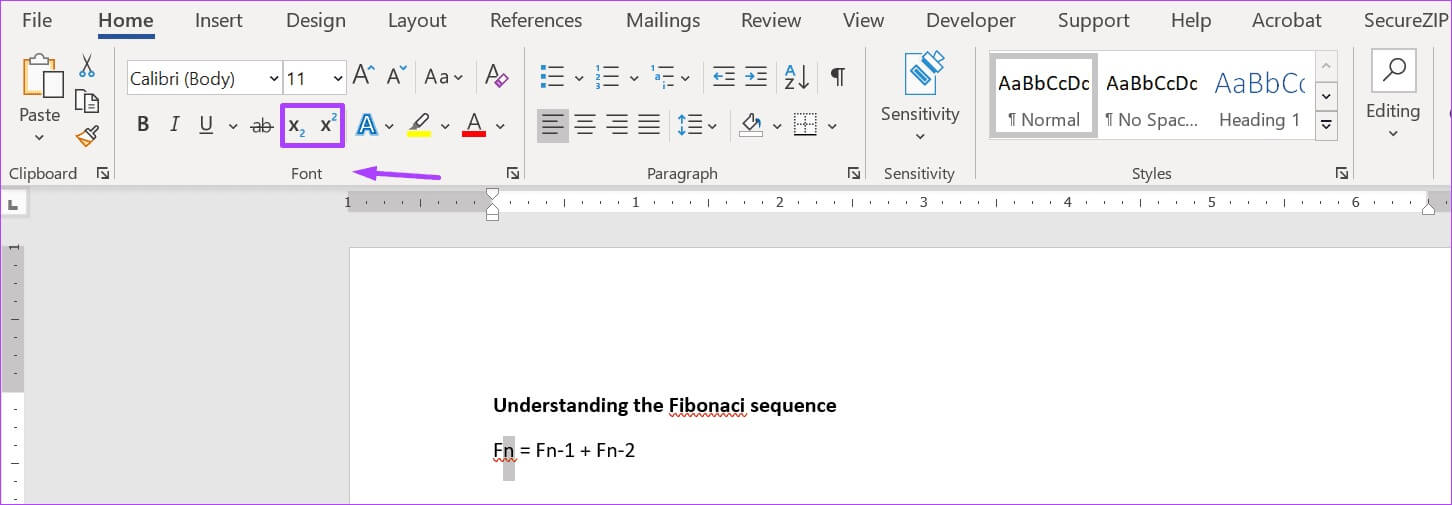
Trinn 5: Klikk på knappen du klikket tidligere (hevet eller senket) for å slå av formateringsalternativet. Du vil legge merke til at bakgrunnsfargen på knappen blir lysegrå for å matche resten av båndet.
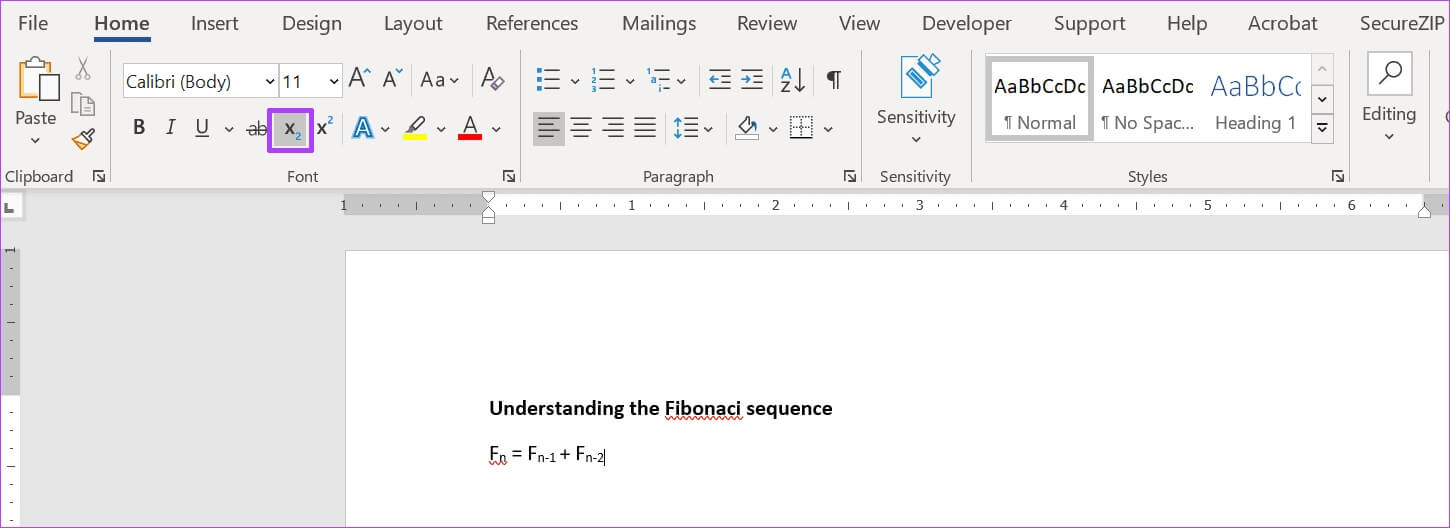
Steg 6: Når du er ferdig med dokumentet, kan du lagre endringene.
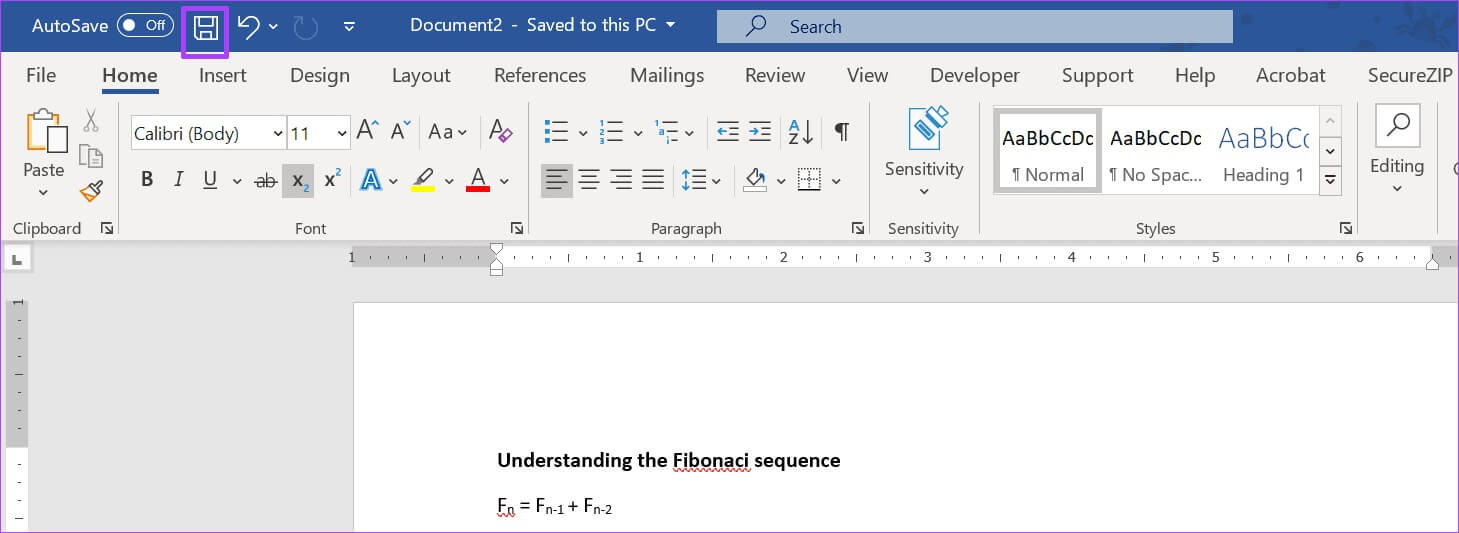
Legg til superkoden eller abonner på kodefunksjonen
Vi skal diskutere den ultimate metoden ved å bruke symbolfunksjonen for å legge til hevet og senket tekst i Microsoft Word. Denne metoden innebærer å velge en av de forhøyede versjonene av symboldialogen. Versjoner mellom null (0) og ni (9). Det finnes også noen versjoner med små bokstaver som du kan bruke for formler og ligninger.
Merk at disse ikonene er en del av skriftfilene som er forhåndsinstallert på datamaskinen. Ikonene du har tilgang til avhenger av skrifttypen du velger. Alle vanlig brukte fonter inkluderer disse symbolene. Eksempler inkluderer Calibri, Helvetica, Times New Roman og Arial fonter. Neste, her er hvordan du legger til hevet og senket skrift ved hjelp av symbolfunksjonen:
Trinn 1: På datamaskinen din, klikk på Start-menyen og søk etter Word.
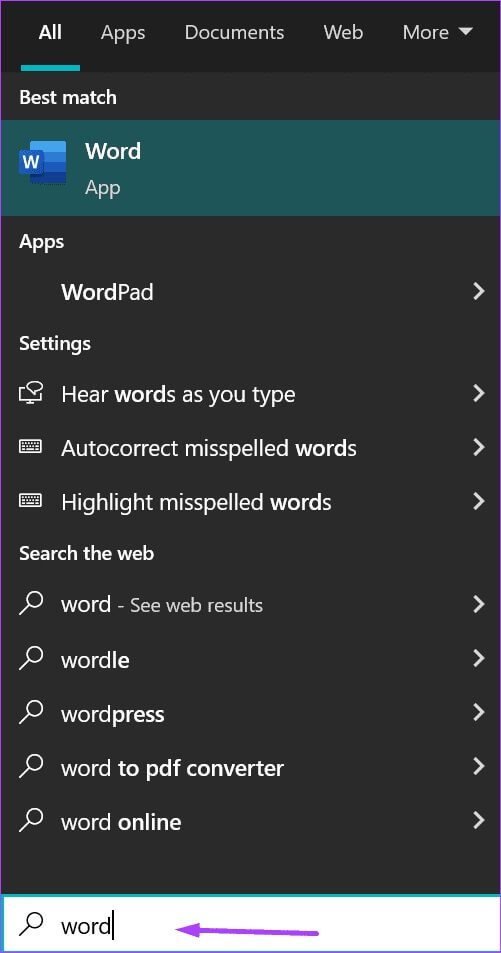
Trinn 2: Klikk på Word-applikasjonen eller Word-dokumentet du trenger for å legge til skript fra resultatene.
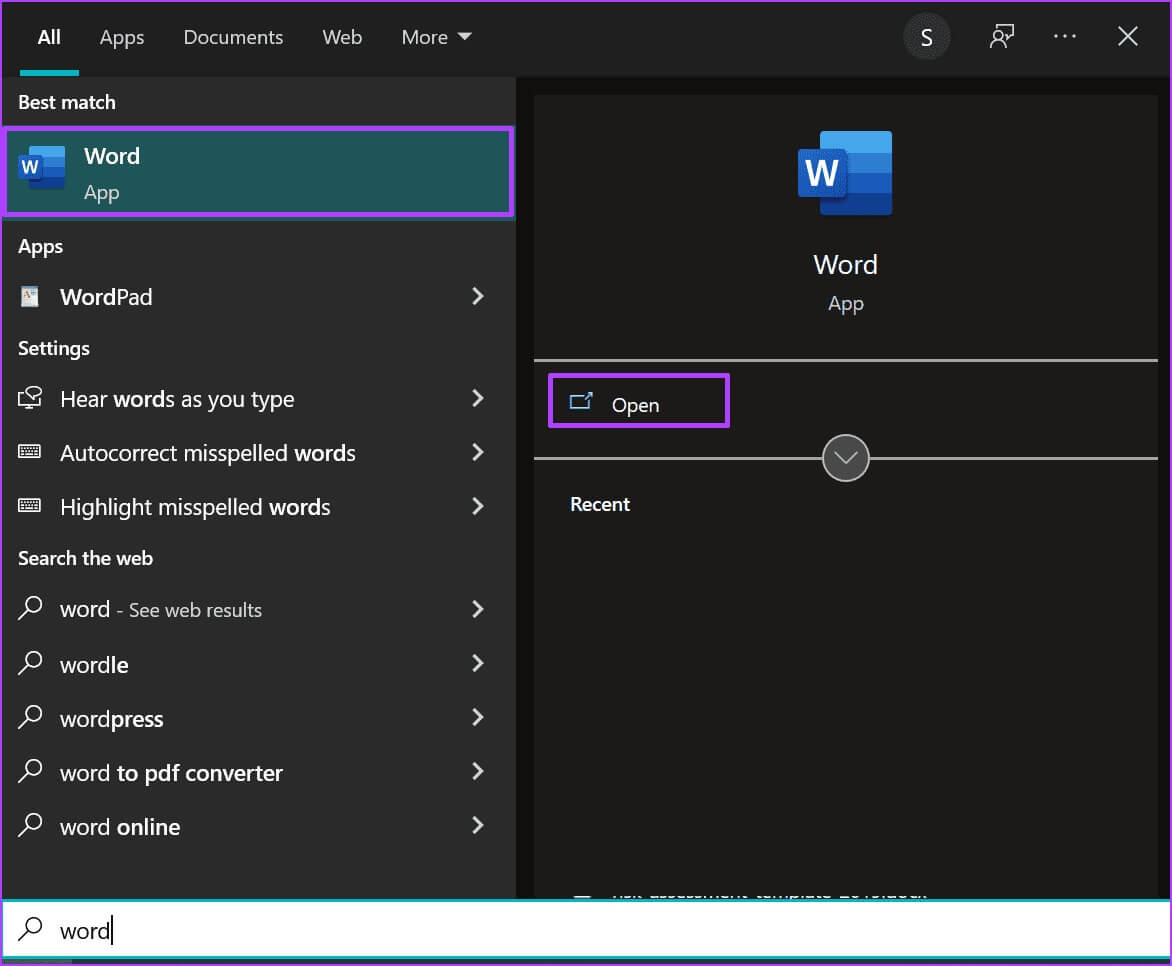
Steg 3: I et Word-dokument plasserer du markøren på den delen av teksten der du må legge til et hevet eller senket skrift.
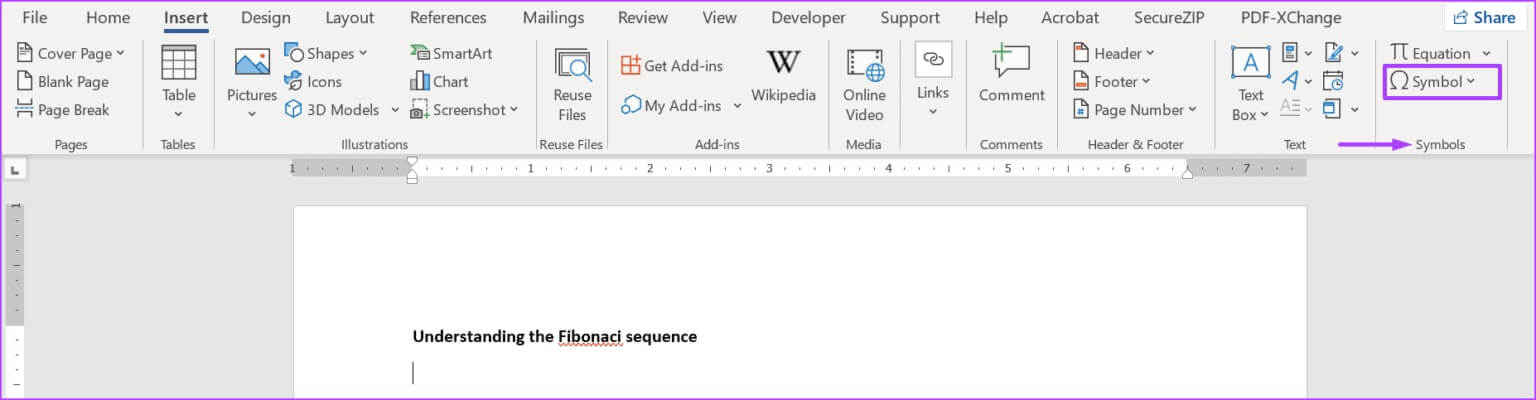
Trinn 4: Klikk på Sett inn på Word-dokumentbåndet.
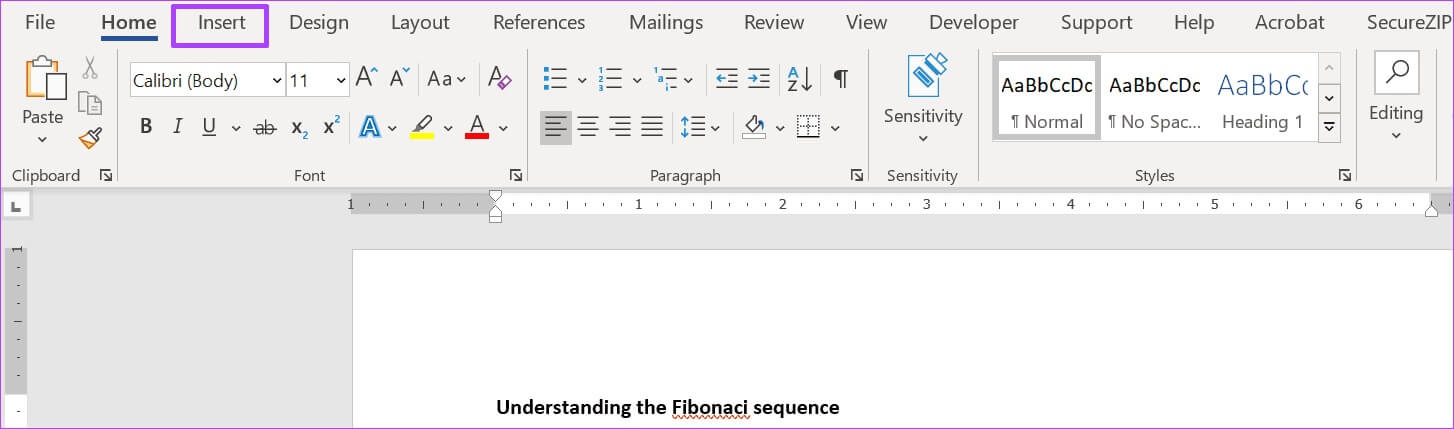
Trinn 5: Gå til symbolgruppen og klikk på rullegardinmenyen ved siden av symbolet.
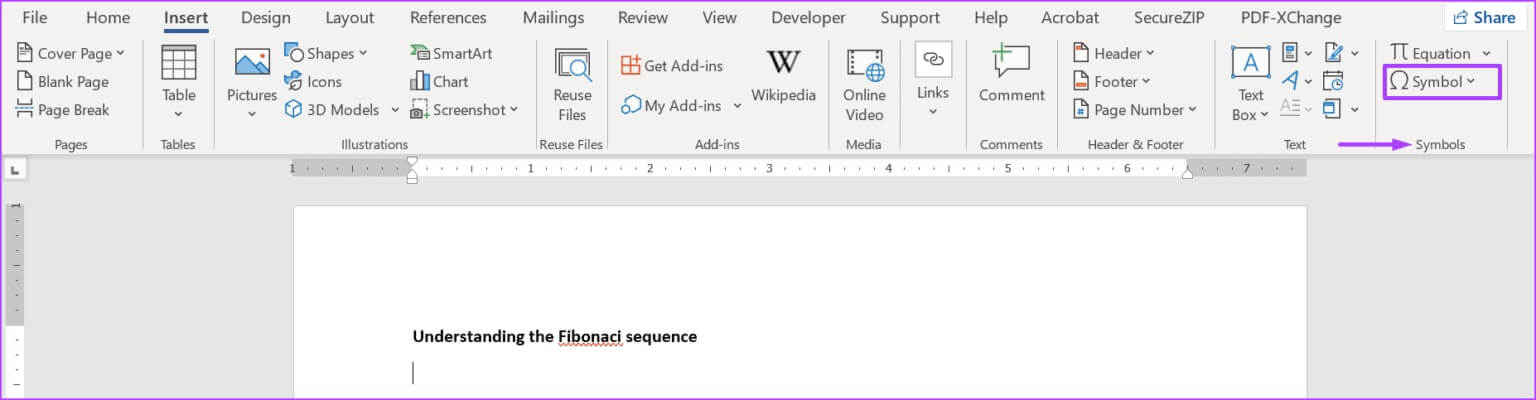
Steg 6: Klikk på Flere ikoner for å åpne ikondialogen.
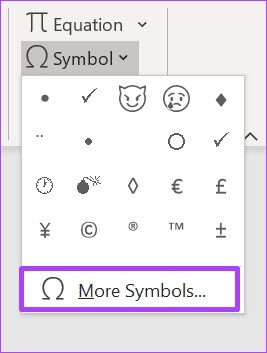
Trinn 7: Klikk på Symboler-fanen i dialogboksen.
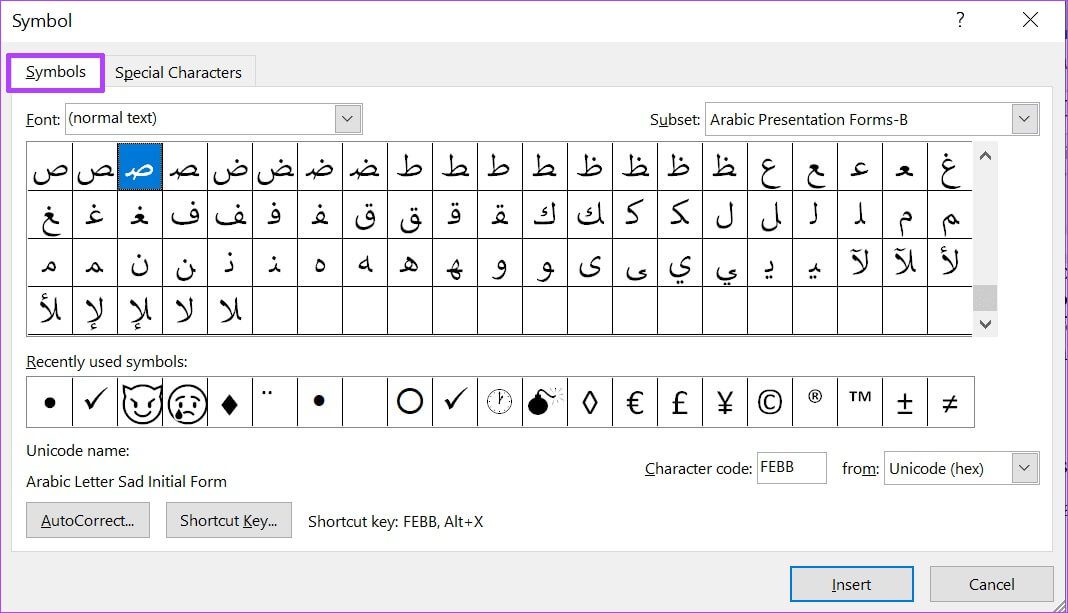
Trinn 8: Gå til rullegardinmenyen Font og velg Ren tekst. Dette sikrer at senket eller hevet skrift samsvarer med gjeldende skrift i dokumentet.
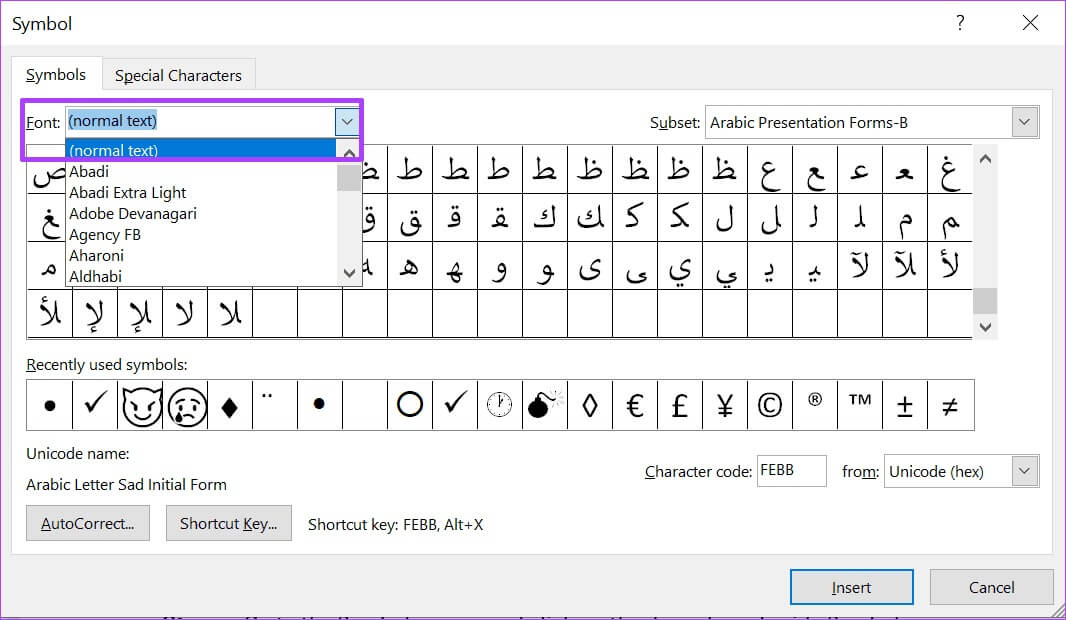
Steg 9: Gå til rullegardinmenyen Undersett og velg Superscripts and Subscripts.
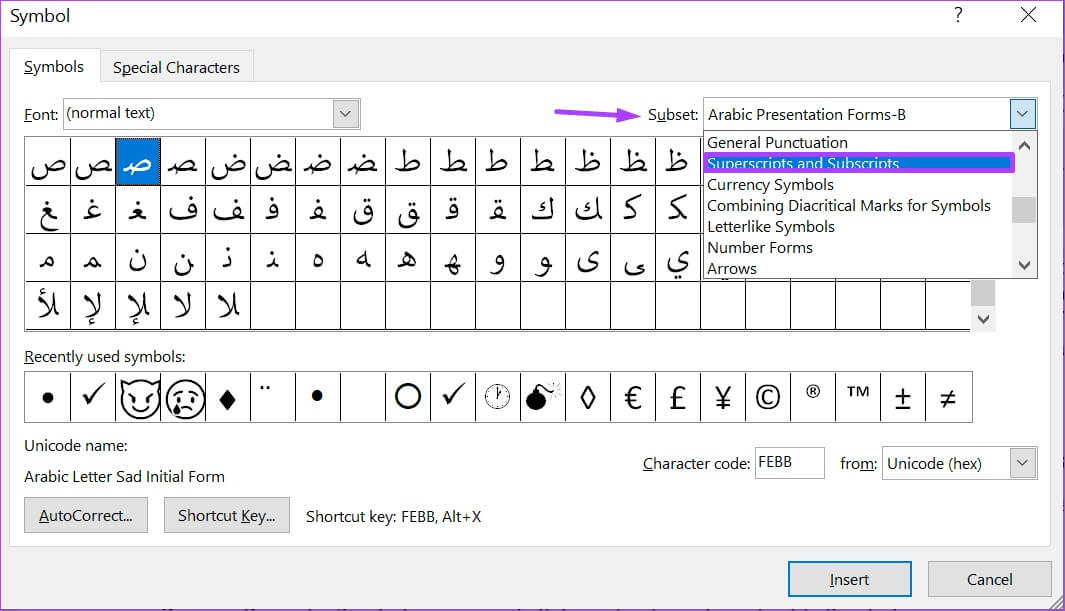
Trinn 10: Velg hevet eller senket skrift du trenger.
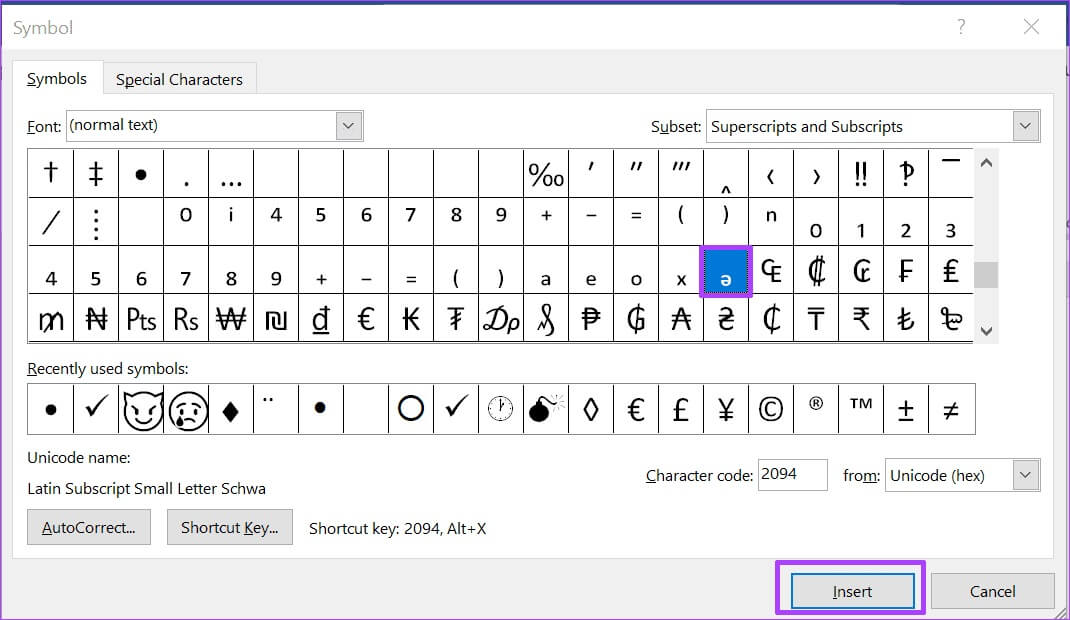
Trinn 11: Klikk på Sett inn.
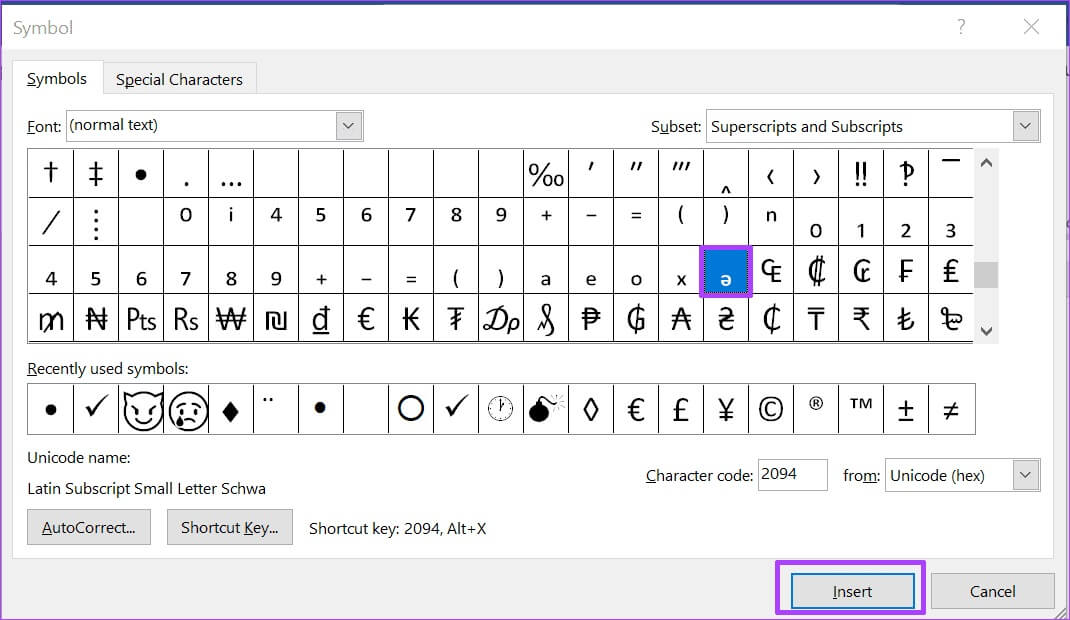
Du kan fortsette å flytte markøren i dokumentet for å sette inn hevet eller senket skrift mens dialogboksen forblir åpen.
Steg 12: Klikk Lukk for å lukke dialogboksen og gå tilbake til dokumentet.
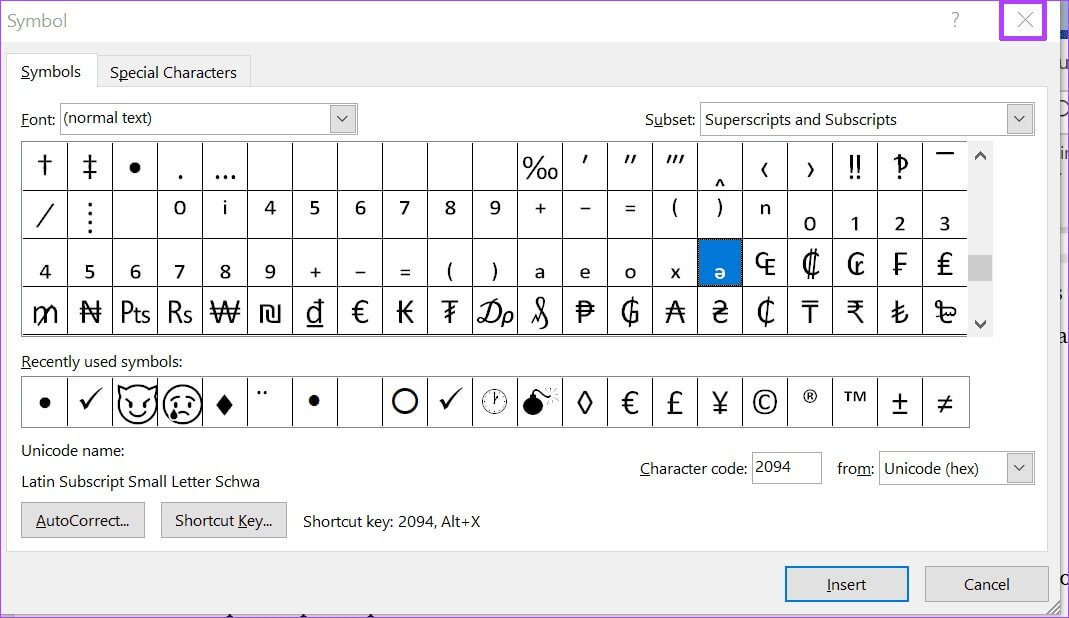
Trinn 13: Lagre endringer når du er ferdig.
Andre måter å bruke dialogboksen Ordsymboler på
Slik legger du til hevet eller senket tekst i Microsoft Word. Symboldialogen har også andre bruksområder i tillegg til å legge til hevet skrift og senket skrift. Du kan også bruke den For å legge til tagger i tekst i en Microsoft Word-fil.